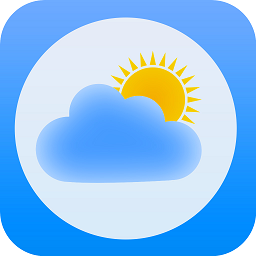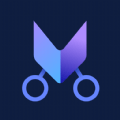vlookup如何匹配两个工作表数据
vlookup函数是excel中非常强大的工具,它能够在某个数列中查找一个值(数值或文本),并返回该值对应的值(数值或文本)。本文将详细讲解如何使用vlookup函数在两个工作表之间进行匹配,并提供图解以帮助理解。
vlookup函数的基本语法
vlookup函数的基本语法如下:
```excel
vlookup(lookup_value, table_array, col_index_num, [range_lookup])
```
- lookup_value:要查找的值,可以是一个数值、文本或单元格引用。
- table_array:要在其中进行查找的表格范围,可以是一个单元格区域或命名的范围。
- col_index_num:要返回的列的索引号,即查找到的值所在行的哪一列的值需要返回,索引号从1开始计数。
- [range_lookup]:可选参数,用于指定是否需要进行近似匹配。如果为true或省略,则进行近似匹配;如果为false,则进行精确匹配。
在两个工作表之间进行匹配的方法
1. 在同一个工作簿中跨表匹配
假设我们有两个工作表:“客诉处理情况总表”和“客服1部客诉处理情况登记表”。我们要在“客服1部客诉处理情况登记表”的c列中,使用vlookup函数从“客诉处理情况总表”中匹配客服1部工作人员处理客诉的件数。
步骤:
1. 选中目标单元格:在“客服1部客诉处理情况登记表”中,选中c2单元格。
2. 输入公式:在英文状态下输入公式:
```excel
=vlookup(a2, 客诉处理情况总表!a:c, 3, 0)
```
* 第一个参数“a2”是要查找的对象。
* 第二个参数“客诉处理情况总表!a:c”是要查找的范围,中间的感叹号“!”代表跨表引用。
* 第三个参数“3”代表要返回的结果在查找范围的第三列。
* 第四个参数“0”代表精确匹配。
3. 确认公式:按回车键确认公式。
4. 填充公式:将公式向下填充,即可返回客服1部所有人员处理客诉的件数。
图解:

*注:此链接为示例链接,实际使用时请替换为真实的图解链接。*
2. 在不同工作簿之间进行匹配
假设“客诉处理情况总表”位于一个工作簿中,而“客服2部客诉处理情况登记表”位于另一个工作簿中。我们要在“客服2部客诉处理情况登记表”的c列中,使用vlookup函数从另一个工作簿的“客诉处理情况总表”中匹配客服2部工作人员处理客诉的件数。
步骤:
1. 打开两个工作簿:确保两个工作簿都已打开。
2. 选中目标单元格:在“客服2部客诉处理情况登记表”中,选中c2单元格。
3. 输入公式:在英文状态下输入公式:
```excel
=vlookup(a2, [客服工作情况登记表.xlsx]客诉处理情况总表!$a:$c, 3, 0)
```
* 第二个参数“[客服工作情况登记表.xlsx]客诉处理情况总表!$a:$c”是要查找的范围,方括号中的内容是工作簿名称,感叹号前的内容是工作表名称。
* 其他参数与上一个示例相同。
4. 确认公式:按回车键确认公式。
5. 填充公式:将公式向下填充,即可返回客服2部所有人员处理客诉的件数。
图解:

*注:此链接为示例链接,实际使用时请替换为真实的图解链接。*
注意事项
1. 查找对象必须在查找范围的第一列:使用vlookup函数进行查找匹配时,第一个参数查找对象必须在第二个参数查找范围的第一列。
2. 精确匹配与近似匹配:第四个参数设置为0表示精确匹配,设置为true或省略表示近似匹配。在进行精确匹配时,请确保查找值在查找范围中是唯一的,以避免返回错误的结果。
3. 跨工作簿引用:在不同工作簿之间进行匹配时,请确保工作簿名称和工作表名称正确无误,并且两个工作簿都已打开。

通过本文的详细讲解和图解,相信您已经掌握了如何使用vlookup函数在两个工作表之间进行匹配的方法。无论是同一个工作簿中的跨表匹配还是不同工作簿之间的匹配,只要按照上述步骤操作,都能轻松实现数据的查找和匹配。